演示win7重装系统详细步骤,重装系统win7步骤和详细教程
时间:2022-05-19阅读量:作者:大白菜
今天分享重装win7系统的方法。重装系统对于大部分用户来说都很简单,但是呢,对于电脑小白用户来说,重装系统还是有点困难,毕竟要注意些什么,用什么工具重装,以及怎么操作等
今天分享重装win7系统的方法。重装系统对于大部分用户来说都很简单,但是呢,对于电脑小白用户来说,重装系统还是有点困难,毕竟要注意些什么,用什么工具重装,以及怎么操作等等并不清楚。没关系,本文以重装win7系统为例,介绍使用u盘重装win7的步骤,感兴趣的用户,一起来看看这篇重装系统win7步骤和详细教程吧,希望对你有帮助哦。
演示win7重装系统详细步骤
一、重装系统win7前准备
2、下载win7系统镜像,存放到除C盘以外的分区(桌面也是c盘的一个文件夹,所以也不能放在桌面)
二、设置u盘启动进入winpe
1、查询电脑u盘启动快捷键。
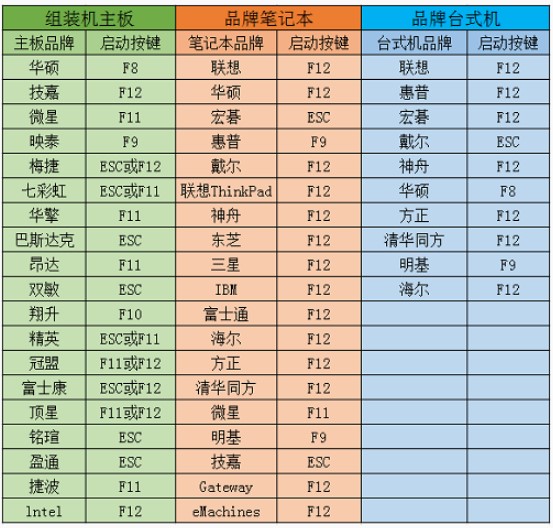
2、重启电脑,在开机时迅速敲击启动热键,进入启动选择界面,选择u盘选项回车进入winpe主菜单。
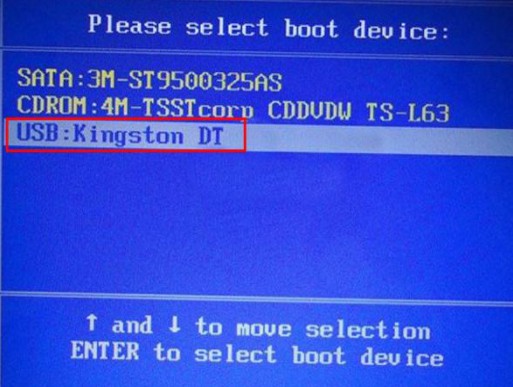
三、开始u盘重装win7系统
1、 在winpe主菜单页面,选择第一项回车即可进入大白菜pe系统。
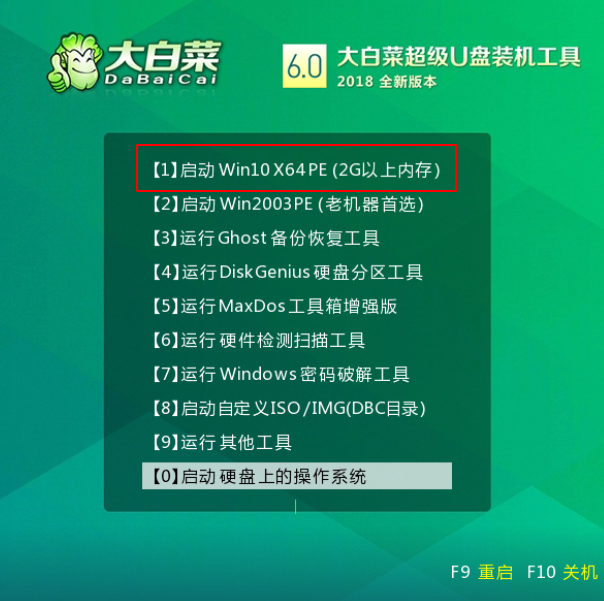
2、打开桌面上的装机工具,选择刚刚下载的系统镜像,目标分区为系统盘c盘,一般默认即可,点击执行。
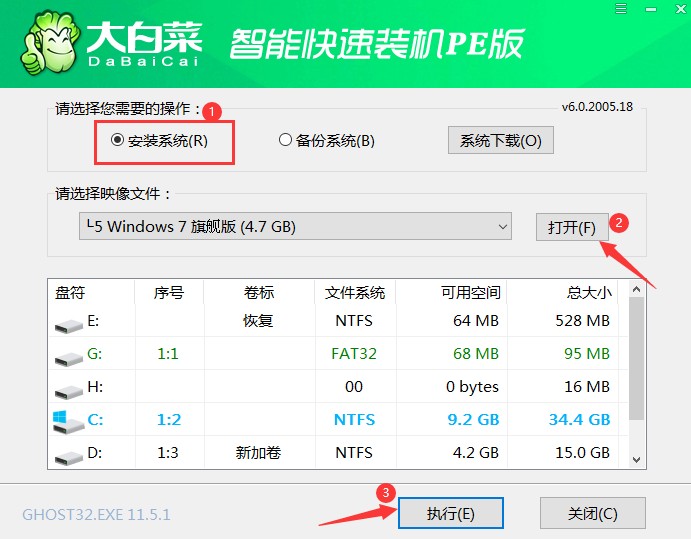
3、等待安装完成,中途出现弹窗,默认即可。
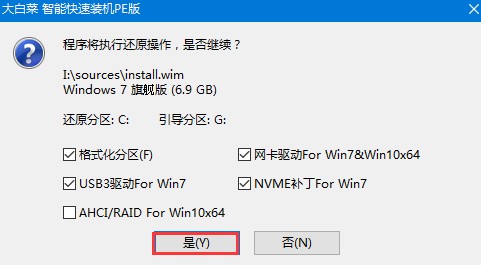
4、勾选完成后重启,这样安装完成后电脑会自动重启,然后在重启时拔出U盘。
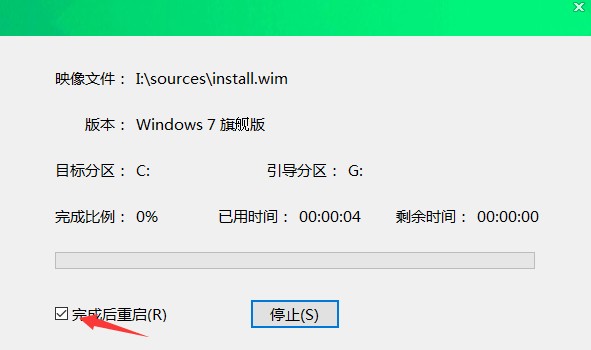
5、等待进入win7系统桌面就可以正常使用啦。

以上是演示win7重装系统详细步骤,重装系统win7步骤和详细教程。本文采用的是u盘重装系统方法,记得在使用u盘时要提前把u盘里面的重要文件备份出来哦,以免遭格式化删除,另外,重装系统也会格式化电脑C盘,如有重要文件,要转移到别的盘哦。